เกิดขึ้นเนื่องจากมีปัญหากับโฟลเดอร์ที่ตั้งค่าให้ดาวน์โหลดเป็น
- ข้อผิดพลาดของเครือข่ายในการดาวน์โหลดล้มเหลวใน Firefox อาจเกิดขึ้นเนื่องจากการตั้งค่าเบราว์เซอร์ที่กำหนดค่าไม่ถูกต้อง ซอฟต์แวร์ป้องกันไวรัสหรือไฟร์วอลล์ และไม่เพียงเท่านั้น
- หากการดาวน์โหลดยังคงล้มเหลว Firefox การรีเซ็ตการตั้งค่าเบราว์เซอร์บางอย่างอาจช่วยได้
- ผู้ใช้บางคนอาจต้องกำหนดค่าเครื่องมือป้องกันไวรัสของบริษัทอื่นหรือไฟร์วอลล์บนพีซีเพื่อแก้ไขปัญหานี้ในเวลาไม่นาน

คุณสมควรได้รับเบราว์เซอร์ที่ดีกว่านี้! ผู้คน 350 ล้านคนใช้ Opera ทุกวัน ประสบการณ์การนำทางที่ครบครันที่มาพร้อมกับแพ็คเกจในตัวที่หลากหลาย การใช้ทรัพยากรที่เพิ่มขึ้น และการออกแบบที่ยอดเยี่ยมนี่คือสิ่งที่ Opera สามารถทำได้:
- การโยกย้ายอย่างง่ายดาย: ใช้ตัวช่วย Opera เพื่อถ่ายโอนข้อมูล Firefox ที่ออกจากระบบ เพียงไม่กี่ขั้นตอน
- เพิ่มประสิทธิภาพการใช้ทรัพยากร: หน่วยความจำ RAM ของคุณถูกใช้อย่างมีประสิทธิภาพมากกว่า Firefox
- ความเป็นส่วนตัวที่เพิ่มขึ้น: รวม VPN ฟรีและไม่ จำกัด
- ไม่มีโฆษณา: Ad Blocker ในตัวช่วยเพิ่มความเร็วในการโหลดหน้าและป้องกันการทำเหมืองข้อมูล
- ดาวน์โหลด Opera
ผู้ใช้ Firefox จำนวนมากจะต้องดาวน์โหลดไฟล์ อย่างไรก็ตาม ผู้ใช้บางรายรายงานว่าไม่สามารถดาวน์โหลดไฟล์ด้วย Firefox ในหนึ่งเดียว โพสต์ Redditผู้ใช้อธิบายปัญหาดังกล่าวดังนี้:
หลังจากอัปเดตเป็นเวอร์ชัน 69.0.2 ไฟล์ใดๆ ที่ฉันพยายามดาวน์โหลดจะล้มเหลวโดยไม่มีข้อผิดพลาด ในแผงดาวน์โหลด มันบอกว่าล้มเหลว และปุ่มลองใหม่จะไม่ทำอะไรเลย
ปัญหานั้นเทียบเท่ากับ Firefox ของ Firefox เครือข่ายล้มเหลว ข้อผิดพลาด รายงานสำหรับ Chrome ผู้ใช้ Firefox จะเห็นข้อความที่ล้มเหลวในแผงดาวน์โหลดของเบราว์เซอร์ พวกเขาไม่สามารถดาวน์โหลดไฟล์ได้เนื่องจากข้อผิดพลาดนั้น
คุณจำเป็นต้องแก้ไขปัญหาเครือข่ายการดาวน์โหลดที่ล้มเหลวในเบราว์เซอร์ Firefox ของคุณหรือไม่? หากเป็นเช่นนั้น คุณอาจแก้ไขการดาวน์โหลดใน Firefox ได้ด้วยวิธีแก้ไขที่เป็นไปได้ตามที่อธิบายไว้ด้านล่าง
เหตุใดฉันจึงได้รับข้อผิดพลาดของเครือข่ายเมื่อดาวน์โหลด
ข้อผิดพลาดในการดาวน์โหลดของ Firefox ล้มเหลวอาจเกิดขึ้นเนื่องจากปัญหาเกี่ยวกับโฟลเดอร์ที่ตั้งค่าให้ดาวน์โหลด ในกรณีนี้ การเปลี่ยนการตั้งค่าการดาวน์โหลดโฟลเดอร์ของเบราว์เซอร์อาจช่วยแก้ไขปัญหาสำหรับผู้ใช้บางคน
ไม่ใช่เรื่องแปลกที่ซอฟต์แวร์ป้องกันไวรัสหรือไฟร์วอลล์ของบริษัทอื่นจะทำให้เกิดปัญหาเครือข่าย ซอฟต์แวร์ดังกล่าวสามารถบล็อกซอฟต์แวร์ไม่ให้ดาวน์โหลดไฟล์ได้อย่างถูกต้อง
คุณอาจได้รับข้อผิดพลาดในการดาวน์โหลดเครือข่ายต่อไปเนื่องจากการดำเนินการดาวน์โหลดที่กำหนดค่าไม่ถูกต้องและการตั้งค่าโฟลเดอร์ Firefox ดังนั้น การคืนค่าการตั้งค่าเบราว์เซอร์เริ่มต้นอาจเป็นอีกวิธีหนึ่ง
เคล็ดลับด่วน:
ในกรณีที่ข้อผิดพลาดของเครือข่ายนี้ดูเหมือนจะไม่หยุดใน Firefox วิธีแก้ปัญหาที่ใช้งานได้จริงคือเปลี่ยนไปใช้เบราว์เซอร์ที่ดีกว่า
ตัวอย่างเช่น Opera มีการนำทางที่เร็วขึ้นโดยไม่มีข้อผิดพลาดในการเชื่อมต่อ เพิ่มความปลอดภัยด้วย VPN ฟรี หรือการผสานรวมแอพจำนวนมากในหน้าแรก

โอเปร่า
เปลี่ยนไปใช้เบราว์เซอร์ยุคใหม่นี้เพื่อรับประโยชน์จากการนำทางที่ปราศจากข้อผิดพลาดและการดาวน์โหลดที่มีประสิทธิภาพบนพีซีของคุณ
ฉันจะแก้ไขข้อผิดพลาดเครือข่ายดาวน์โหลดล้มเหลวได้อย่างไร
1. ตั้งค่าโฟลเดอร์ดาวน์โหลดอื่น
- กด เปิดแอปพลิเคชั่นเมนู (แฮมเบอร์เกอร์) ปุ่ม
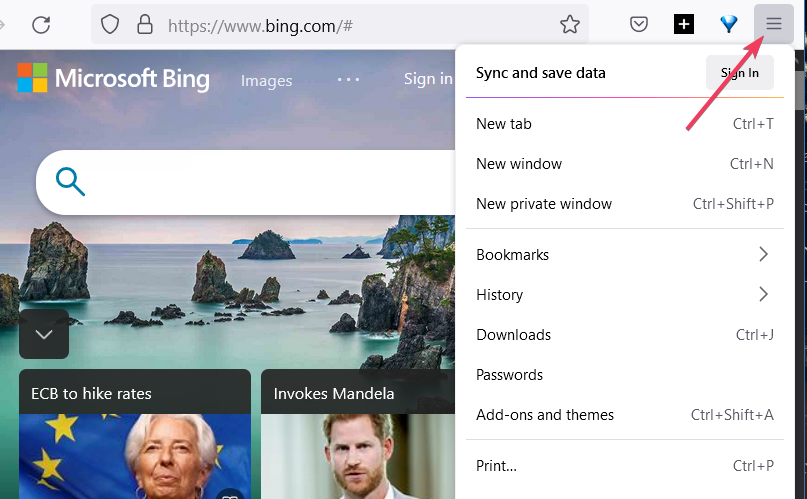
- เลือก การตั้งค่า เพื่อดูตัวเลือกของแท็บนั้น

- เลื่อนลงไปที่ ดาวน์โหลด ตัวเลือก.
- คลิก เรียกดู ที่จะนำขึ้น เลือกดาวน์โหลดโฟลเดอร์ หน้าต่าง.
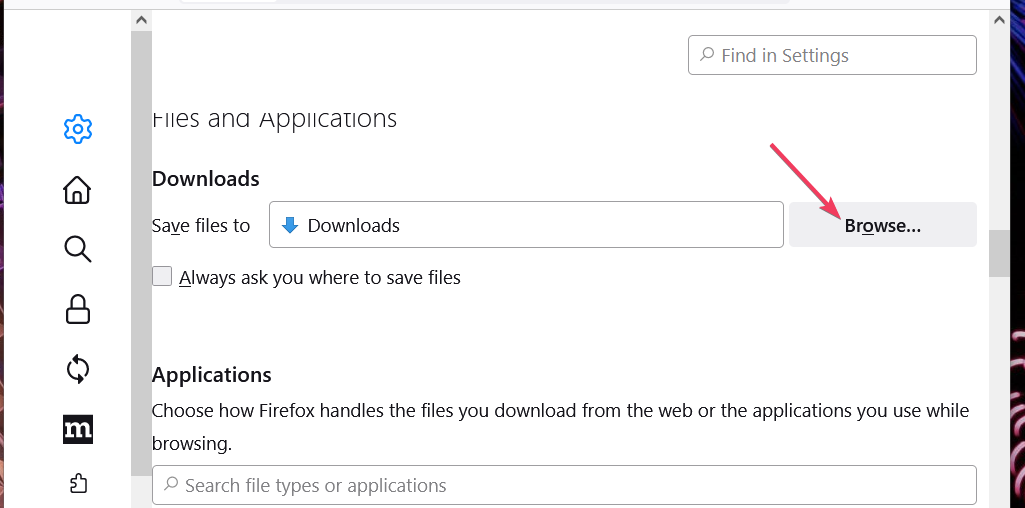
- เลือกโฟลเดอร์อื่นเพื่อดาวน์โหลด
- คลิก เลือกโฟลเดอร์ เพื่อยืนยัน.

- หรือคุณสามารถเลือก an มักจะถาม คุณที่จะบันทึกตัวเลือกได้ที่ไหน เมื่อเลือกตัวเลือกนั้น ข้อความแจ้งของโฟลเดอร์ Firefox จะขอให้คุณเลือกโฟลเดอร์ทุกครั้งที่คุณเลือกดาวน์โหลด
2. ปิดใช้งานซอฟต์แวร์ป้องกันไวรัสและความปลอดภัยทางอินเทอร์เน็ตของบริษัทอื่น
ลองปิดการใช้งานโปรแกรมป้องกันไวรัส ไฟร์วอลล์ และซอฟต์แวร์ความปลอดภัยทางอินเทอร์เน็ตอื่นๆ ก่อนดาวน์โหลดไฟล์ด้วย Firefox ในการดำเนินการดังกล่าว ให้เลือกตัวเลือกปิดใช้เกราะป้องกันบนเมนูบริบทของถาดระบบของยูทิลิตี้ป้องกันไวรัส
เลือกเพื่อปิดใดๆ ไฟร์วอลล์บุคคลที่สาม. ยูทิลิตีการป้องกันไวรัสของคุณอาจมีไฟร์วอลล์ในตัวซึ่งคุณต้องปิดใช้งาน หากเป็นไฟร์วอลล์แบบสแตนด์อโลน ให้มองหาตัวเลือกปิดในการตั้งค่า

- 7 วิธีในการลดความล่าช้าในเกม Flash [Firefox, Chrome]
- 9 วิธีในการแก้ไข Firefox หากยังคงหยุดทำงานบน Windows 10/11
- 2 วิธีในการเลี่ยงการเชื่อมต่อที่ปลอดภัยของ YouTube เกิดข้อผิดพลาดล้มเหลว
- 5 วิธีที่รวดเร็วในการแก้ไขข้อผิดพลาดเนื้อหาที่เสียหาย [Firefox, Gmail]
- แก้ไข: Firefox ป้องกันไม่ให้ไซต์เปิดหน้าต่างป๊อปอัป
3. รีเซ็ตเบราว์เซอร์ Firefox
- เปิดเมนูการนำทางของ Firefox โดยคลิกที่ เปิดแอปพลิเคชั่นเมนู ปุ่ม.
- คลิก ช่วย เมนูย่อย
- เลือก ข้อมูลการแก้ไขปัญหาเพิ่มเติม ตัวเลือก.

- คลิก รีเฟรช Firefox ตัวเลือกสำหรับการรีเซ็ตเบราว์เซอร์
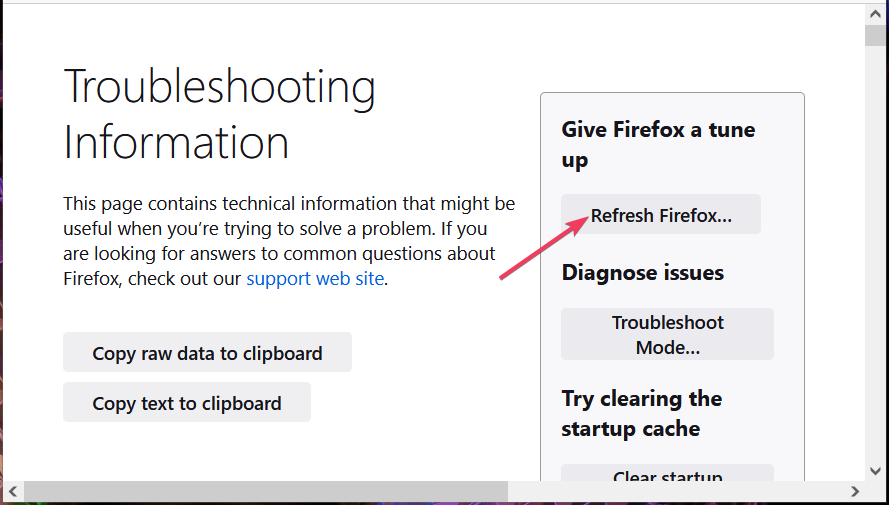
- กด รีเฟรช Firefox ปุ่มภายในกล่องข้อความยืนยัน

- เลือก เสร็จ, แล้ว ไปกันเถอะ เพื่อรีสตาร์ทเบราว์เซอร์
ดังนั้น ให้ลองแก้ไขเมื่อการดาวน์โหลดล้มเหลวใน Firefox การล้างประวัติการดาวน์โหลดของ Firefox และติดตั้งเบราว์เซอร์ใหม่ทั้งหมดเป็นวิธีแก้ปัญหาอื่นอีกสองวิธีที่สามารถแก้ไขปัญหานี้ได้
มีคุณ แก้ไข Firefox's การดาวน์โหลดล้มเหลวข้อผิดพลาดด้วยวิธีอื่นที่ไม่ได้กล่าวถึงในคู่มือนี้? คุณยินดีเป็นอย่างยิ่งที่จะแบ่งปันวิธีแก้ปัญหาที่มีประสิทธิภาพอื่น ๆ สำหรับปัญหานี้ในความคิดเห็นด้านล่าง
 ยังคงมีปัญหา?แก้ไขด้วยเครื่องมือนี้:
ยังคงมีปัญหา?แก้ไขด้วยเครื่องมือนี้:
- ดาวน์โหลดเครื่องมือซ่อมแซมพีซีนี้ ได้รับการจัดอันดับยอดเยี่ยมใน TrustPilot.com (การดาวน์โหลดเริ่มต้นในหน้านี้)
- คลิก เริ่มสแกน เพื่อค้นหาปัญหาของ Windows ที่อาจทำให้เกิดปัญหากับพีซี
- คลิก ซ่อมทั้งหมด เพื่อแก้ไขปัญหาเกี่ยวกับเทคโนโลยีที่จดสิทธิบัตร (ส่วนลดพิเศษสำหรับผู้อ่านของเรา)
Restoro ถูกดาวน์โหลดโดย 0 ผู้อ่านในเดือนนี้


